كيفية تثبيت وإعداد شبكة WordPress متعددة المواقع (في 6 خطوات)
نشرت: 2020-12-14إذا كنت من مستخدمي WordPress ، فمن المحتمل أن تكون على دراية بالقوة والمرونة التي يوفرها نظام إدارة المحتوى (CMS). ومع ذلك ، عندما يكون لديك العديد من مواقع WordPress ، فإن إدارتها بشكل فردي ليست بالضرورة الطريقة الأكثر كفاءة أو فعالية.
في كثير من الحالات ، يكون من المنطقي إنشاء شبكة WordPress متعددة المواقع ، خاصةً إذا كان هناك أوجه تشابه متداخلة بينهما. يتيح لك موقع Multisite تشغيل عدد كبير من المواقع من تثبيت WordPress واحد.
في هذا البرنامج التعليمي ، سنقدم لك WordPress Multisite ونناقش فوائده. بعد ذلك ، سنرشدك إلى كيفية تثبيت وإعداد شبكة WordPress متعددة المواقع في ست خطوات بسيطة. دعنا نقفز!
ما هي شبكة ووردبريس متعددة المواقع
يعد WordPress Multisite ، المعروف سابقًا باسم WordPress Multi-User (WPMU) ، ميزة تتيح لك إنشاء شبكة لتشغيل مواقع متعددة من تثبيت WordPress واحد. بدأ WordPress لأول مرة في تقديم هذه الميزة مرة أخرى مع WordPress 3.0. ومنذ ذلك الحين أصبح وسيلة شائعة ومفضلة لإدارة وصيانة العديد من المواقع ذات الصلة.
مع المواقع المتعددة ، مجالك هو عنوان شبكتك. يمكن أن تكون المواقع التي تنتمي إلى شبكتك إما نطاقات فرعية (مثل site1.yourdomain.com ) أو أدلة فرعية (مثل yourdomain.com/site1 ). يمكنك أيضًا الاستفادة من تعيين المجال لتوجيه المواقع إلى شبكتك ، على الرغم من أن هذه عملية معقدة.
بمجرد تثبيت شبكة المواقع المتعددة الخاصة بك وإعدادها ، يمكنك إنشاء مواقع جديدة بسرعة وسهولة ، بالإضافة إلى السماح للمستخدمين الآخرين بالقيام بذلك. المثال الأكثر شيوعًا للشبكة متعددة المواقع هو WordPress.com:
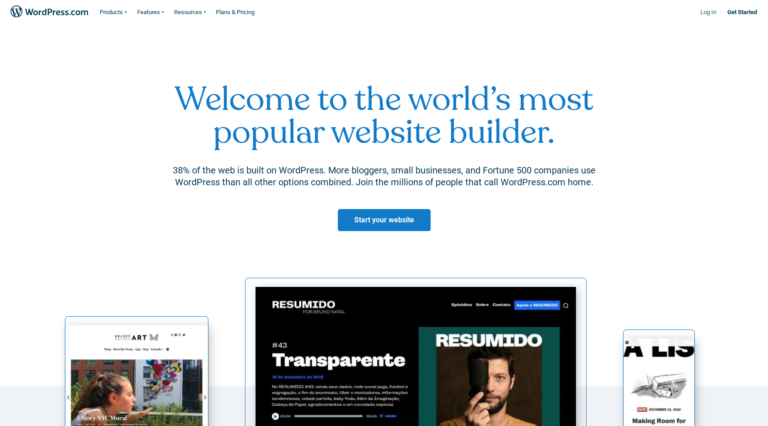
يستضيف عددًا كبيرًا من المواقع التي تتراوح من مدونات بدء التشغيل الصغيرة إلى الشركات العالمية. يمكن للمستخدمين إنشاء مواقعهم الخاصة بسرعة كجزء من الشبكة.
هناك العديد من حالات الاستخدام والأمثلة الأخرى لشبكات WordPress متعددة المواقع. بعض أكثرها شيوعًا هي المجلات والصحف عبر الإنترنت ، وكذلك المدارس والكليات.
فوائد استخدام شبكة ووردبريس متعددة المواقع
الميزة الأساسية لاستخدام WordPress Multisite هي أنه يمكن أن يجعل إدارة مواقع متعددة أسهل بكثير. وبشكل أكثر تحديدًا ، يمكن أن يساعد في تبسيط مجموعة متنوعة من مهام الصيانة والتطوير وتوفير الوقت من خلال التخلص من الحاجة إلى التنقل بين المواقع.
على سبيل المثال ، باستخدام WordPress Multisite ، يمكنك:
- قم بتحديث جميع مواقعك على الشبكة بنقرة واحدة ، بدلاً من الاضطرار إلى تسجيل الدخول إلى كل موقع على حدة.
- استخدم قالب WordPress كموضوع رئيسي ، ثم قم بتخصيصه للمواقع الفردية. يكون هذا مفيدًا بشكل خاص إذا كانت مواقعك تشترك في عناصر تخطيط وتصميم مشتركة.
- قم بتثبيت سمة WordPress والمكونات الإضافية مرة واحدة لاستخدامها عبر الشبكة.
فائدة أخرى لاستخدام WordPress Multisite هي التحكم والمرونة التي يوفرها لمسؤولي الموقع. يمكن أن يكون لكل موقع داخل الشبكة مسؤول (مشرفون) خاص به بالإضافة إلى ميزة وشاشة متقدمة لتكوين إعدادات الشبكة والمسؤول.
بالطبع ، لا يخلو WordPress Multisite من سلبياته ، والتي يجب أخذها في الاعتبار عند تحديد ما إذا كان ذلك مناسبًا لك أم لا. على سبيل المثال ، نظرًا لأن جميع المواقع على الشبكة تشترك في الموارد ، في حالة تعطل أحدها ، يمكن أن تأخذ معه جميع المواقع الأخرى.
ستحتاج أيضًا إلى التأكد من أن لديك خطة استضافة كافية لإدارة موارد الخادم ومعالجة حركة المرور غير المتوقعة. قد يعني هذا زيادة في تكاليف موقعك مقارنة بما اعتدت على دفعه.
ومع ذلك ، يعد WordPress Multisite أداة فعالة وقوية عندما تريد تحسين كفاءة سير العمل وإدارة مواقع متعددة من حساب واحد. بالإضافة إلى ذلك ، يمكنك إعداد واحد في بضع خطوات سهلة.
ما تحتاجه لتثبيت وإنشاء شبكة متعددة المواقع على WordPress
ستكون عملية إعداد شبكة WordPress متعددة المواقع أسرع إذا كان لديك كل شيء جاهز للعمل. على هذا النحو ، هناك عدد قليل من المتطلبات لتثبيت شبكة WordPress متعددة المواقع. سيعتمد الإعداد المتضمن على ما إذا كان هذا تثبيت WordPress جديدًا أم موقعًا موجودًا.
إذا لم تكن قد قمت بذلك بالفعل ، يمكنك تنزيل WordPress مجانًا من WordPress.org:
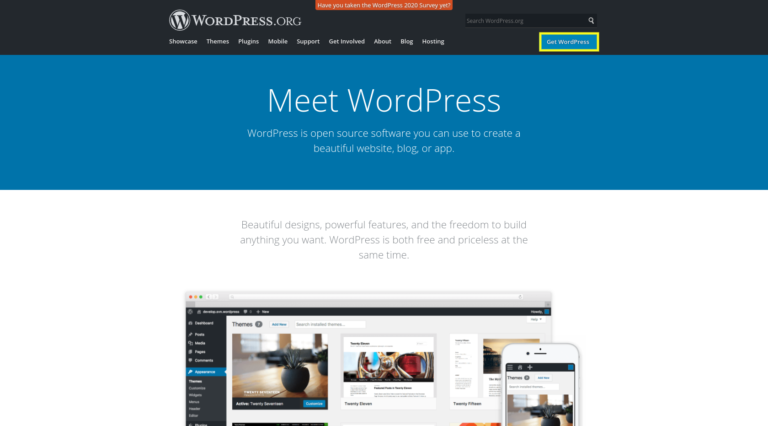
ستحتاج أيضًا إلى شراء خطة استضافة ومجال. هناك عدد قليل من موفري استضافة WordPress ذوي الجودة لتختار من بينهم خططًا عالية الأداء ، مثل Kinsta و WP Engine و SiteGround.
عند اتخاذ القرار ، تأكد من البحث عن خطة تدعم مجالات متعددة. بالنسبة لشبكة متعددة المواقع ، أوصي بخادم افتراضي خاص (VPS) أو استضافة مخصصة أو استضافة WordPress مُدارة.
إذا كنت تقوم بإنشاء شبكة متعددة المواقع على موقع WordPress موجود ، فمن المهم إنشاء نسخة احتياطية من قاعدة البيانات والملفات الخاصة بك. عندما تقوم بإعداد شبكة متعددة المواقع ، فإنها تقوم تلقائيًا بتحديث WordPress إلى أحدث إصدار. لا تريد المخاطرة بفقدان أي بيانات مهمة.
بعد ذلك ، ستحتاج إلى إلغاء تنشيط جميع مكونات WordPress الإضافية الخاصة بك. يمكنك القيام بذلك عن طريق الانتقال إلى الإضافات> الإضافات المثبتة من لوحة معلومات WordPress الخاصة بك (حدد الكل ، ثم انقر على إلغاء التنشيط من القائمة المنسدلة ، متبوعًا بالزر " تطبيق "):
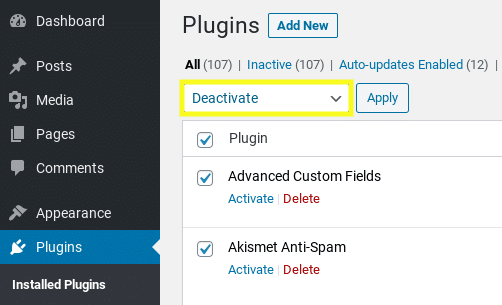
من المهم أيضًا التأكد من تنشيط Pretty Permalinks على موقع WordPress الخاص بك. يمكنك القيام بذلك ضمن الإعدادات> الروابط الثابتة من لوحة تحكم مسؤول WordPress:
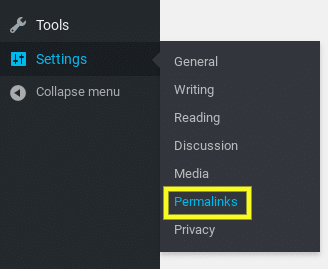
أخيرًا ، ستحتاج إلى الوصول إلى بروتوكول نقل الملفات (FTP). في حال لم تكن مألوفًا ، يتيح لك ذلك تحرير الملفات ونقلها بين جهاز الكمبيوتر والشبكة.
هناك العديد من عملاء FTP للاختيار من بينها. على سبيل المثال ، يعد FileZilla خيارًا شائعًا ومجانيًا. إذا كان مزود الاستضافة الخاص بك يقدم cPanel ، فيمكنك أيضًا تحرير ملفاتك هناك.
كيفية تثبيت وإعداد شبكة WordPress متعددة المواقع (في 6 خطوات)
بمجرد الانتهاء من وضع كل المتطلبات التقنية بعيدًا ، حان الوقت لبدء العمل. لنلقِ نظرة على كيفية تثبيت وإعداد شبكة WordPress متعددة المواقع في ست خطوات بسيطة.
الخطوة 1: تفعيل ميزة المواقع المتعددة في WordPress
بشكل افتراضي ، تأتي تثبيتات WordPress مع تعطيل ميزة المواقع المتعددة. لذلك ، ستكون مهمتك الأولى هي تشغيله عن طريق إضافة سطر من التعليمات البرمجية إلى ملف wp-config.php الخاص بموقعك.
للقيام بذلك ، لديك خياران. يمكنك الذهاب من خلال cPanel (إذا كان مزود الاستضافة الخاص بك يقدمها) أو الاتصال عبر FTP. بمجرد تحديد موقع ملف wp-config.php وفتحه من الدليل الجذر لموقعك ، انتقل إلى المكان الذي يقول /* That's all, stop editing! Happy blogging. */ /* That's all, stop editing! Happy blogging. */ /* That's all, stop editing! Happy blogging. */ .
ثم ضع المقتطف التالي فوقه مباشرة:
تعريف ('WP_ALLOW_MULTISITE' ، صحيح) ؛عند الانتهاء ، احفظ ملفك (أو قم بتحميله إذا كنت تستخدم FTP). الآن ، تم تمكين ميزة WordPress Multisite.
الخطوة 2: قم بتثبيت شبكة WordPress متعددة المواقع الخاصة بك
بمجرد تمكين وظيفة المواقع المتعددة ، فإن الخطوة التالية هي تثبيت شبكتك في WordPress.
من لوحة معلومات WordPress الخاصة بك ، انتقل إلى Tools> Network Setup :
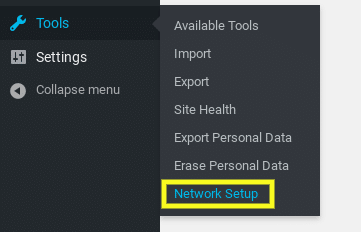
سينقلك هذا إلى شاشة إعداد الشبكة. هنا ، يمكنك الاختيار بين استخدام النطاقات الفرعية أو الدلائل الفرعية كهيكل خاص بك:
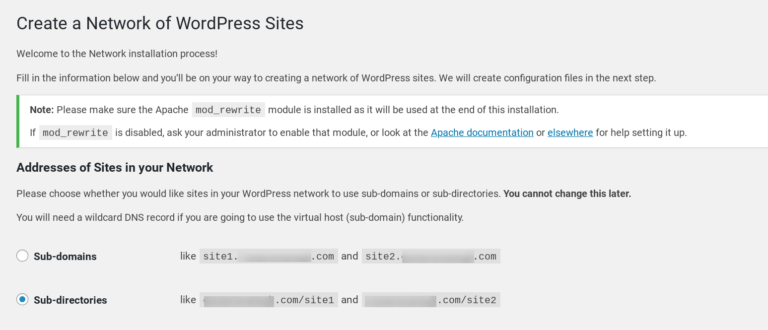
لاحظ أنه لا يمكنك تغيير هذا الإعداد لاحقًا ، لذا تأكد من الاختيار بعناية. إذا كنت بحاجة إلى مساعدة في تحديد الأفضل لاستخدامه لظروفك الخاصة ، يمكنك الاطلاع على هذه المقالة حول النطاقات الفرعية مقابل الدلائل الفرعية.

بعد ذلك ، انتقل إلى قسم تفاصيل الشبكة :
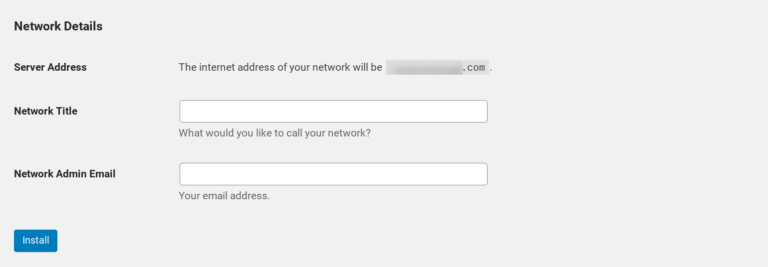
أدخل العنوان الذي تريده لشبكتك في حقل عنوان الشبكة ، بالإضافة إلى عنوان البريد الإلكتروني للمسؤول. بمجرد الانتهاء ، انقر فوق زر التثبيت .
الخطوة 3: أضف قصاصات التعليمات البرمجية إلى ملفات WordPress الخاصة بك
عند النقر فوق الزر " تثبيت " ، ستتم إعادة توجيهك تلقائيًا إلى شاشة تحتوي على جزأين من التعليمات البرمجية. أحدهما هو نسخ ملف wp-config.php ولصقه والآخر لملف htaccess الخاص بك:
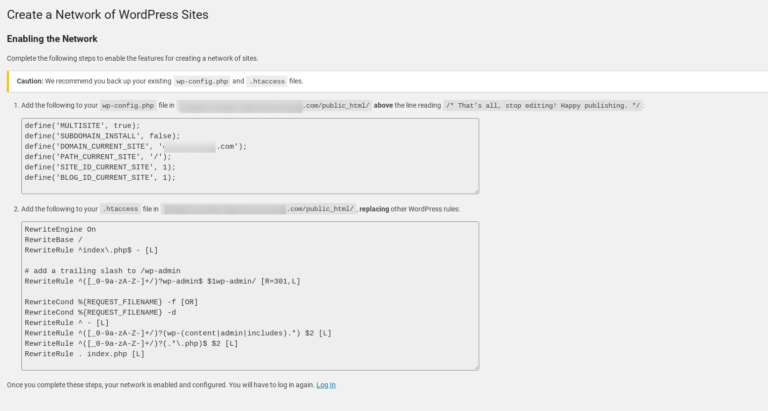
كما هو الحال مع الخطوة الأولى ، يمكنك القيام بذلك عن طريق الانتقال إلى cPanel أو عبر FTP. في ملف wp-config.php الخاص بك ، يمكنك لصقه أسفل الكود الذي أضفته في الخطوة الأولى لتمكين المواقع المتعددة.
في ملف htaccess الخاص بك ، يمكنك نسخ ولصق الرمز المناسب لاستبدال القواعد الافتراضية. عند الانتهاء ، احفظ كلا الملفين لإكمال الإعداد.
الخطوة 4: تكوين إعدادات الشبكة الخاصة بك
انتقل مرة أخرى إلى مسؤول WordPress الخاص بك وانقر على رابط تسجيل الدخول الموجود أسفل صفحة إعداد الشبكة.
بعد تسجيل الدخول ، قد تلاحظ بعض التغييرات في لوحة التحكم. على سبيل المثال ، ستتم إضافة عناصر قائمة ، بما في ذلك My Sites and Network Admin :
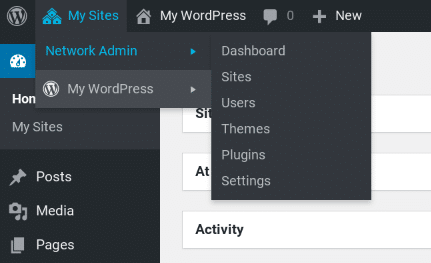
من هنا ، يمكنك أيضًا العثور على Dashboard ، حيث ستنتقل إلى إضافة مواقع ومستخدمين جدد إلى شبكتك. يمكنك عرض جميع مواقعك على شبكتك ضمن علامة التبويب " المواقع " وتكوين إدارة المستخدمين وأدوارهم ضمن علامة التبويب " المستخدمون ".
أولاً ، من المهم تكوين إعدادات الشبكة الخاصة بك. للقيام بذلك ، انقر فوق الإعدادات من لوحة معلومات مسؤول الشبكة ، متبوعًا بإعدادات الشبكة :
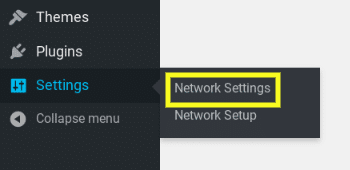
في هذه الشاشة ، سترى أنه يتم ملء عنوان الشبكة وعنوان البريد الإلكتروني للمسؤول تلقائيًا. يوجد أدناه قسم إعدادات التسجيل :
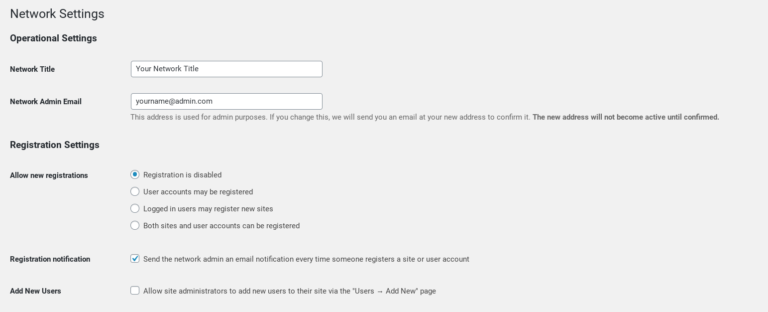
يتم تعطيل تسجيلات المستخدم والموقع بشكل افتراضي. ومع ذلك ، يمكنك فتح التسجيلات على شبكتك متعددة المواقع للسماح للمستخدمين بالتسجيل على موقعك أو إنشاء مواقع جديدة.
يمكنك أيضًا تكوين الإعدادات لتلقي إشعارات التسجيل بالبريد الإلكتروني ، والحد من التسجيلات ، والسماح لمسؤولي الموقع الفرديين بإضافة مستخدمين.
بعد ذلك ، انتقل إلى قسم إعدادات الموقع الجديدة :
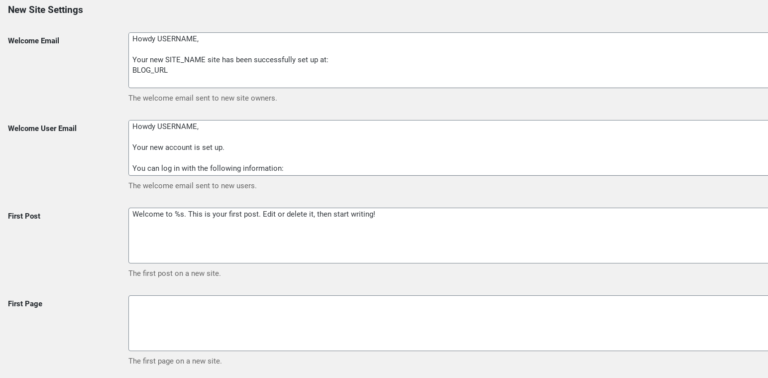
هذا هو المكان الذي يمكنك فيه اختيار وتخصيص الخيارات للمواقع الجديدة التي تم إنشاؤها وإضافتها إلى شبكة WordPress Multisite الخاصة بك. على سبيل المثال ، يمكنك تخصيص رسائل البريد الإلكتروني الترحيبية وتغيير إعدادات النشر والصفحة والتعليق الافتراضية.
هناك إعدادات إضافية يمكنك استكشافها وتجربتها ، مثل إعدادات قائمة التحميل والمكونات الإضافية. يمكنك دائمًا العودة لتغييرها في أي وقت. عند الانتهاء ، انقر فوق الزر حفظ التغييرات في الجزء السفلي من الشاشة.
الخطوة 5: إضافة موقع جديد إلى شبكتك
تهانينا! لديك الآن شبكة WordPress Multisite مثبتة ومجهزة بالكامل تقريبًا. ومع ذلك ، لا يزال هناك عدد قليل من الأشياء التي يتعين القيام بها. الأول هو إضافة موقع جديد لجعله فعليًا متعدد المواقع.
لإضافة موقع جديد ، انتقل إلى My Sites> Network Admin> Sites ، ثم انقر فوق Add New :
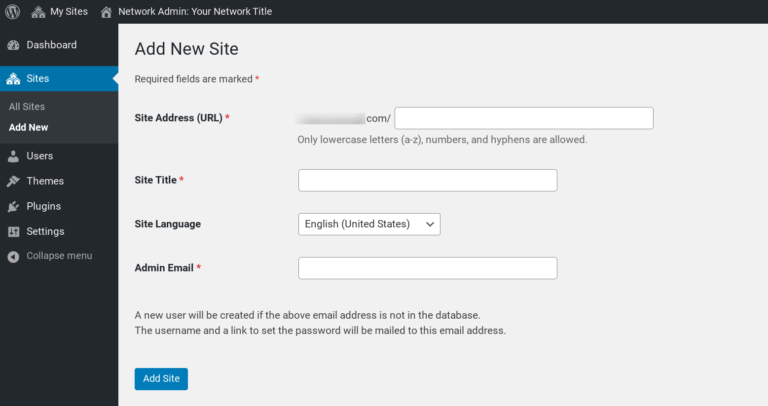
هنا ، أدخل عنوان URL الخاص بعنوان الموقع الذي تريد استخدامه ، وعنوان الموقع ، ولغة الموقع ، والبريد الإلكتروني للمسؤول. لاحظ أن هذا البريد الإلكتروني يجب أن يكون مختلفًا عن البريد الإلكتروني المستخدم للشبكة بالكامل.
عند الانتهاء ، انقر فوق الزر " إضافة موقع " في الجزء السفلي من الشاشة. ستتم إضافة هذا الموقع الآن إلى قائمة المواقع على لوحة معلومات الشبكة. يمكنك القيام بذلك في أي وقت ولأي عدد تريده من مواقع الويب.
الخطوة 6: تثبيت المكونات الإضافية والسمات على شبكتك متعددة المواقع
باستخدام WordPress Multisite ، بشكل افتراضي ، يمكن لمديري الشبكة فقط تثبيت المكونات الإضافية والسمات. ومع ذلك ، ستكون المكونات الإضافية والسمات التي تقوم بتثبيتها متاحة للمواقع الفردية على الشبكة.
بالطبع ، ستعتمد المكونات الإضافية التي تختارها على نوع الموقع لديك والميزات والوظائف التي تريد إضافتها. بمجرد معرفة المكونات الإضافية التي تريد تثبيتها ، يمكنك القيام بذلك بالانتقال إلى My Sites> Network Admin> Plugins :
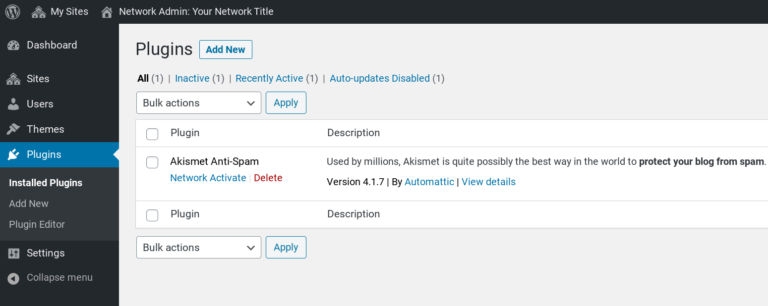
لتثبيت واحد جديد ، حدد إضافة جديد . عندما تريد تنشيط مكون إضافي معين على شبكتك ، ما عليك سوى النقر فوق رابط تنشيط الشبكة أدناه:
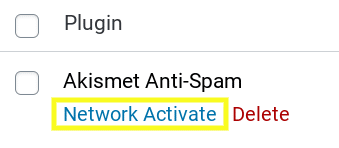
العملية مشابهة لتثبيت السمات ، فقط ستنتقل إلى "مواقعي"> مسؤول الشبكة> السمات :
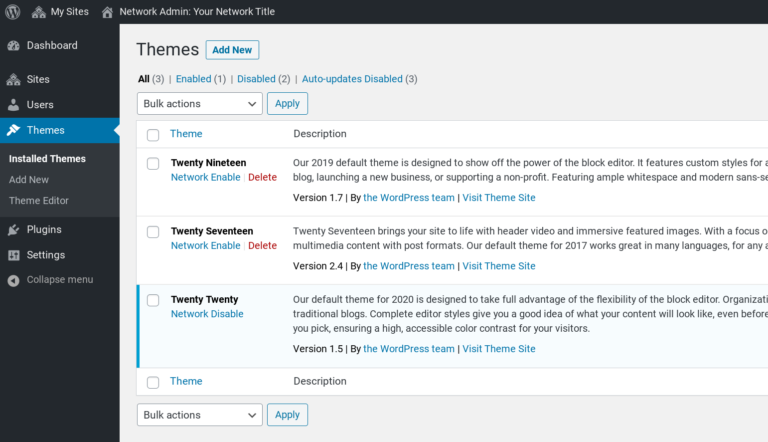
تعرض هذه الشاشة أي سمات مثبتة حاليًا على مواقعك المتعددة. لتثبيت قالب جديد ، انقر فوق الزر " إضافة جديد" . بعد ذلك ، لجعله متاحًا لمواقع أخرى على الشبكة ، انقر فوق رابط تمكين الشبكة تحت السمة.
هذا هو! لديك الآن شبكة ووردبريس متعددة المواقع تعمل بكامل طاقتها.
استنتاج
عندما يكون لديك عدد كبير من المواقع ، يمكن أن تكون إدارتها بشكل فردي مضيعة للوقت ومملة.
نهج أكثر عملية وكفاءة هو إنشاء شبكة WordPress متعددة المواقع. ومع ذلك ، إذا لم تكن معتادًا على هذه الأداة ، فقد يبدو البدء بها محيرًا وصعبًا.
كما ناقشنا في هذا المنشور ، يمكنك تثبيت وإعداد شبكة WordPress متعددة المواقع في ست خطوات بسيطة:
- قم بتمكين ميزة WordPress Multisite عن طريق تحرير ملف wp-config.php الخاص بك.
- قم بتثبيت شبكة WordPress Multisite الخاصة بك من قسم إعداد الشبكة في لوحة تحكم المسؤول.
- انسخ رمز تثبيت الشبكة والصقه في ملفات wp-config.php و. htaccess .
- تكوين إعدادات الشبكة الخاصة بك.
- أضف موقعًا جديدًا إلى شبكة WordPress متعددة المواقع الخاصة بك.
- قم بتثبيت سمات WordPress والإضافات على شبكتك.
هل لديك أي أسئلة حول استخدام WordPress Multisite؟ واسمحوا لنا أن نعرف في قسم التعليقات أدناه!
